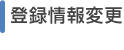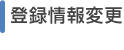|
 |
 |
| |
 |
■ ブラウザの設定
当サイトを快適にご利用いただくために、以下の環境を推奨いたします。
・Internet Explorer 11
・Firefox 最新版
・Chrome 最新版
・Safari 最新版
上記以外のブラウザでは、利用できない機能等があります。
■ JavaScriptについて
当サイトでは、JavaScriptを使用しています。
お使いのブラウザにJavascriptの設定が無効になっていますと動作しないページがございます。
JavaScriptの設定を有効にしてご利用ください。 |
|
|
 |
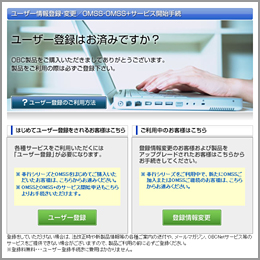 |
「ユーザー登録・変更」TOP画面
・製品・サービスをこれからご利用いだくお客様
左側の「ユーザー登録」ボタンをクリックします。
(次の手順は「STEP1(ユーザー登録「製品登録番号の確認」)」へ
お進みください。)
・製品・サービスをご利用中のお客様
右側の「登録情報変更」ボタンをクリックします。
(次の手順は「STEP1(登録情報変更「製品登録番号の確認」)」へ
お進みください。)
※一度「ユーザー登録」を完了されたお客様は、「登録情報変更」から登録内容の確認と変更を行っていただけます。
|
|
|
 |
 |
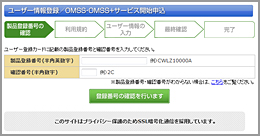 |
「製品登録番号の確認」画面
・ユーザー登録カードに記載の「製品登録番号」と「確認番号」入力し、
「登録番号の確認を行います」ボタンをクリックします。
|
|
|
 |
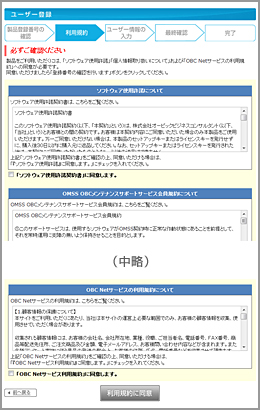 |
「利用規約」画面
・表示される各種規約(※)をご確認の上、同意いただけましたら確認の
チェックを入れ、「利用規約に同意」ボタンをクリックします。
※ご登録の製品・サービスによって表示される規約は異なります。
※ユーザー登録には、表示される規約すべてへの同意が必要になります。
利用規約の一部(「ソフトウェア使用許諾について」)の拡大図
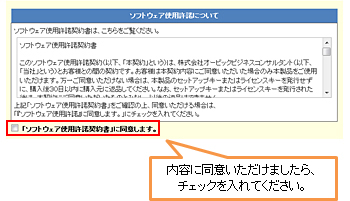
|
|
|
 |
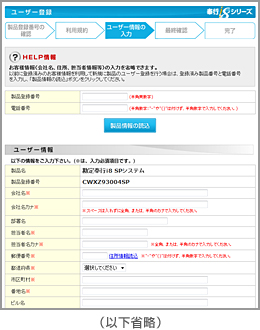 |
「ユーザー情報入力」画面
ユーザー情報を入力し「確認する」ボタンをクリックします。
※すでに他の製品をご利用のお客様
「HELP情報」下部の『製品登録番号』と『電話番号欄』に
お持ちの製品の登録内容を入力し「製品情報の読込」ボタンを押すと、
ご登録内容を複写し、各項目入力の手間を省けます。
※OMSS・OMSS+サービス開始手続きについて
「OBC membership support & service情報」の『OMSSコード』と『OMSS
確認番号』を入力の上、ユーザー登録を行うとOMSS・OMSS+サービス
の利用開始手続きが完了となります。
(1)「OBC membership support & service情報」の拡大図
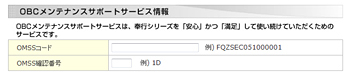
|
|
|
 |
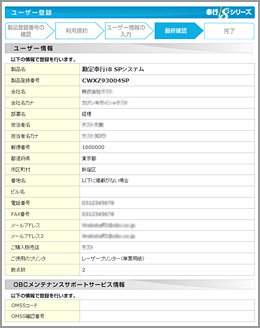 |
確認画面
ご登録されたユーザー情報が表示されます。
問題なければ「登録する」ボタンをクリックします。
|
|
|
 |
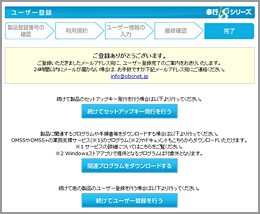 |
完了画面
ご登録有難うございました!
「ユーザー登録完了のご連絡」と「OBCNetサービス会員登録完了のご連絡」メールが届きます。
※既にOBCNetサービス会員に登録されている場合は「OBCNetサービス会員登録完了」のご連絡は届きません。
続けて他の製品のユーザー登録をされる場合は「続けて登録を行う」ボタンをクリックしてください。
「OBCストレージサービス」をご利用のお客様は、
続けてご利用に必要なプログラムやファイルのダウンロードや
ライセンスキーの発行を行うことができます。
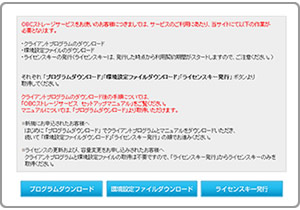
※詳しい手順については、こちらをご覧ください。
|
|
▲ページTOPへ
|
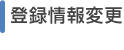 |
 |
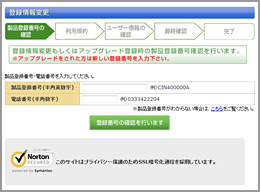 |
「製品登録番号の確認」画面
・ユーザー登録いただいている「製品登録番号」と「電話番号」入力し、
「登録番号の確認を行います」ボタンをクリックします。
※OBC Netサービスにログイン済の場合は、ユーザー登録いただいている
製品の一覧が表示されます。登録内容を変更される製品の「情報変更」
ボタンをクリックします。
(次の手順はSTEP3「登録情報変更(ユーザー情報の確認)」へ
お進みください。
|
|
|
 |
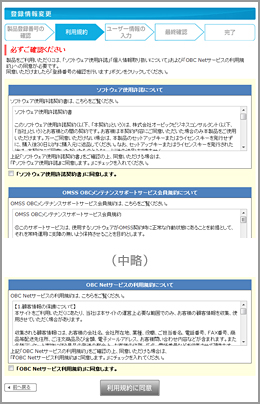 |
「利用規約」画面
・表示される各種規約(※)をご確認の上、同意いただけましたら確認の
チェックを入れ、「利用規約に同意」ボタンをクリックします。
※ご登録の製品・サービスによって表示される規約は異なります。
※ユーザー登録には、表示される規約すべてへの同意が必要になります。
利用規約の一部(「ソフトウェア使用許諾について」)の拡大図
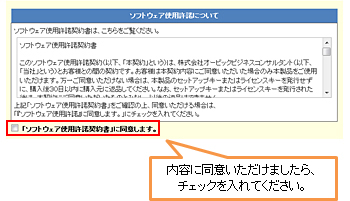
|
|
|
 |
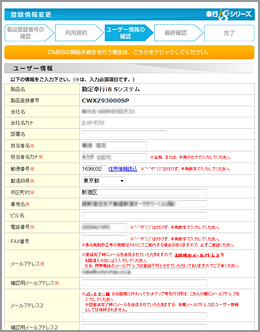 |
「ユーザー情報入力」画面
ご登録いただいている内容が表示されます。
変更内容を入力し「確認する」ボタンをクリックします。
アップグレードされたお客様で、変更内容がない場合もお手数ですが、
表示されている内容をご確認の上、「確認する」ボタンをクリックしてください。
※OMSS・OMSS+サービス開始手続きを行う場合
「OMSSの開始手続きを行う場合は、こちらをクリックしてください。」を
クリックすると、『OMSSコード』と『OMSS確認番号』の入力欄へ、すばやく移動できます。
「OMSS開始手続き行う場合は、こちらをクリックしてください。」の拡大図
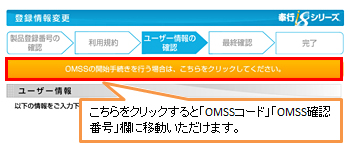
|
|
|
 |
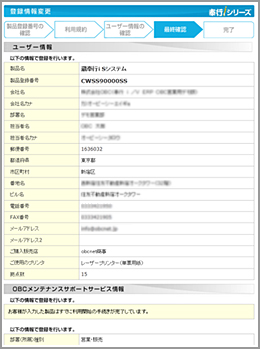 |
確認画面
ご登録されたユーザー情報が表示されます。
問題なければ「登録する」ボタンをクリックします。
|
|
|
 |
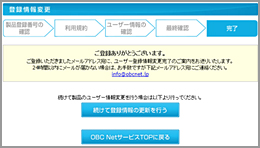 |
完了画面
ユーザー情報が変更されました。
「ユーザー情報変更完了のご連絡」メールが届きます。
続けて他の製品の情報を変更する場合は「続けて更新を行う」ボタンをクリックしてください。
「OBCストレージサービス」をご利用のお客様は、
続けてご利用に必要なプログラムやファイルのダウンロードや
ライセンスキーの発行を行うことができます。
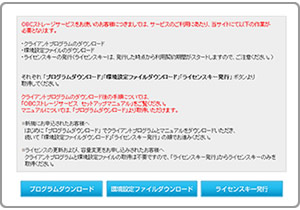
※詳しい手順については、こちらをご覧ください。
|
|
|
 |
 |
▲ページTOPへ
|